Rozhodl jsem se připravit článek s tipy pro posílení signálu sítě Wi-Fi. Na internetu je k tomuto tématu mnoho různých článků, ale téměř v každém článku je spousta nepotřebných informací. Přesněji řečeno, existuje mnoho doporučení pro některá nastavení, která nemají nic společného se zvyšováním rádiusu signálu Wi-Fi a nemohou nijak ovlivnit dosah samotné sítě.
Pokud mluvíme o posílení signálu Wi-Fi, pak samozřejmě představíme přesně poloměr pokrytí samotné sítě, tj. Rozsah Wi-Fi. Například: zakoupili jsme router, nainstalovali ho, nakonfigurovali, ale v nejvzdálenějších místnostech Wi-Fi vůbec nezachytilo nebo úroveň signálu je příliš slabá. Nebo je router nainstalován v prvním patře (kde je signál) a ve druhém patře je signál již velmi slabý nebo dokonce chybí. Obyčejná situace, před níž mnozí stojí, se s ní setkala sama.
Co určuje rozsah sítě Wi-Fi?Existuje mnoho různých faktorů: od samotného routeru (počet a síla antén), od stěn ve vašem domě, od počtu sousedních sítí Wi-Fi, od umístění routeru, nějaké jiné rušení atd. Mnoho lidí žádá o radu routeru, který například bude poskytovat stabilní signál Wi-Fi pro třípokojový byt, soukromý dům atd. V takových případech je nemožné doporučit cokoli konkrétního. Každý má jiné podmínky, různé zdi atd. Jediné, co mohu doporučit, je soustředit se zhruba na oblast vašeho domu. Pokud máte například jednopokojový byt, pak i levný router s jedním anténním výkonem 3 dBi zvládne bez problémů svůj úkol. Pokud máte dům nebo větší byt, vezměte si dražší zařízení. Cena však není vždy argumentem. Mám router Asus RT-N18U - drahé, tři antény,nějaký druh patentované funkce Asus, který zvyšuje okruh pokrytí sítě. Takže za stejných podmínek ve stejné vzdálenosti není výsledek o nic lepší než výsledek stejného D-odkazu DIR-615 / A. Který má vnitřní antény a je několikrát levnější.
Jak posílit signál Wi-Fi v nastavení routeru?
Pokud jste si již zakoupili a nainstalovali router doma nebo v kanceláři a Wi-Fi nezachytí, kde je potřebujete, můžete zkusit posílit bezdrátovou síť. Nyní zvážíme, jak to udělat. Signál můžete zesílit jak pomocí nastavení routeru, tak pomocí samostatných zařízení a příslušenství.
1 Vyhledejte a změňte kanál na routeru. Pokud vaše zařízení vidí mnoho sítí vašich sousedů dostupných pro připojení, pak všechny tyto sítě mohou načíst kanál, na kterém vaše síť funguje, a tím snížit dosah sítě.
Můžete zkusit v nastavení routeru nastavit nějaký druh statického kanálu nebo nastavit Auto. Zde musíte experimentovat. Pokud nejste líní, můžete pomocí programu inSSIDer najít volnější kanál a nastavit jej v nastavení routeru.
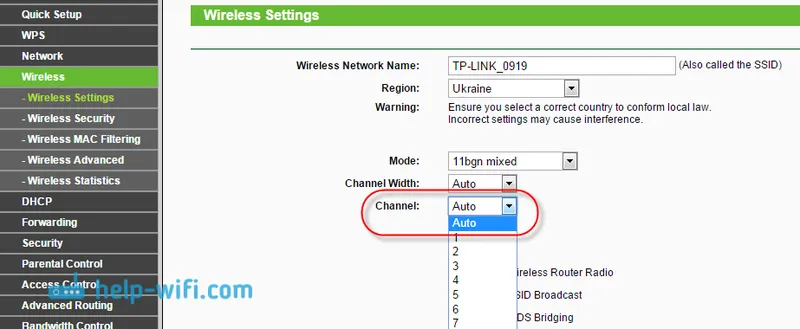
Nebudu podrobně popisovat, pouze vám dám odkaz na článek Jak najít bezplatný Wi-Fi kanál a změnit kanál na routeru? V něm jsem podrobně hovořil o kanálech ao tom, jak najít nezatížený kanál. Existuje také instrukce pro změnu kanálu na směrovačích od různých výrobců.
2 Uváděli jsme naši síť do provozního režimu 802.11N . Bezdrátová síť ve výchozím nastavení funguje na všech směrovačích zpravidla ve smíšeném režimu b / g / n (smíšený 11bgn). Pokud vynutíte směrovač, aby vysílal Wi-Fi v provozním režimu 802.11N, může to zvýšit nejen rychlost, ale také poloměr pokrytí Wi-Fi (pokud má váš router více než jednu anténu).
Jediným problémem je, že pokud máte starší zařízení, která nepodporují 802.11N, jednoduše vaši síť neuvidí. Pokud nemáte stará zařízení, pak bezpochyby přepněte síť do režimu n. To je velmi snadné. Jdeme do nastavení routeru, obvykle na adrese 192.168.1.1, nebo 192.168.0.1 (podrobné pokyny pro zadání nastavení najdete zde).
V nastavení otevřete kartu, kde je nakonfigurována bezdrátová síť. Oni jsou obvykle nazývány jako toto: Wi-Fi, bezdrátové režimu, bezdrátové sítě, bezdrátové, atd. Najít tamní režim bezdrátové sítě (režim) položku a nastavte ji na jediný N . To znamená, že síť funguje pouze v N.
Například: změna režimu bezdrátové sítě na routeru Asus
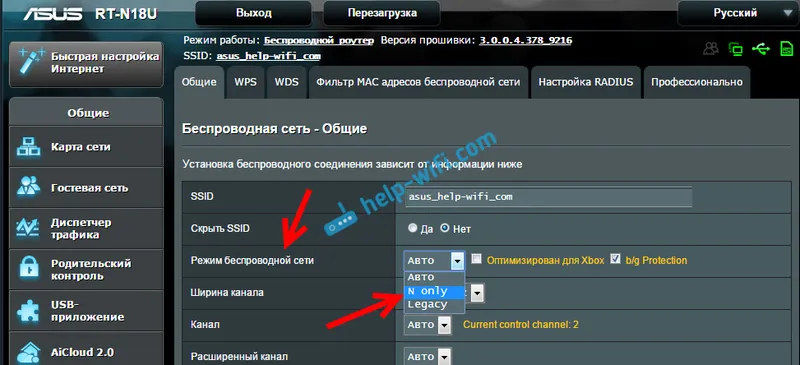
Uložte nastavení a restartujte router. Pokud dojde k problémům s připojením zařízení, vraťte smíšený režim zpět.
3 Zkontrolujte nastavení vysílacího výkonu v nastavení routeru. U některých směrovačů je možné nastavit úroveň výkonu bezdrátové sítě Wi-Fi. Pokud vím, výchozí je maximální výkon. Ale můžete to zkontrolovat.
V routerech Asus se tato nastavení mění na kartě Wireless Network - Professional . Úplně dole je položka „ Řízení výkonu přenosu Txpower“ . Existuje měřítko, které lze upravit v procentech. Vypadá to takto:

Na směrovačích Tp-Link otevřete kartu Wireless - Wireless Advanced . Položka Vysílací výkon umožňuje nastavit sílu signálu. Vysoká hodnota znamená maximální výkon.
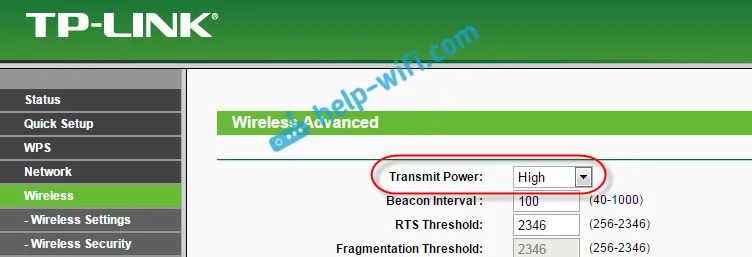
Tato nastavení jsou užitečnější v případě, že chcete naopak snížit sílu signálu vašeho Wi-Fi routeru.
Jak zvýšit dosah sítě Wi-Fi pomocí dalších zařízení?
1 Instalace opakovače nebo nastavení druhého routeru v režimu zesilovače. Ze všech doporučení, která zde uvidíte, nebo dokonce najdete na internetu, je tato metoda nejúčinnější a nejspolehlivější. Je pravda, že budete muset utratit peníze za opakovače.
Opakovač (opakovač) je malé zařízení, které je třeba nainstalovat v místě, kde je stále přítomen signál Wi-Fi, ale již není příliš silný. A opakovač jednoduše rozšíří vaši hlavní síť, tj. „Přenese“ ji dále. O těchto zařízeních jsem psal podrobně v článku: Co je to opakovač Wi-Fi (opakovač), jak to funguje a co znamená router v režimu opakovače?
Obyčejné směrovače mohou fungovat jako opakovač. Zde jsou pokyny pro nastavení routerů ZyXEL a Asus v režimu opakovače:
- Nastavení Zyxel Keenetic v režimu opakovače (zesilovač). K rozšíření naší sítě Wi-Fi používáme směrovač Zyxel
- Nastavení směrovače Asus jako opakovače (režim opakování sítě Wi-Fi)
Pokud vaše Wi-Fi v některých místnostech „nedojde“, tento problém vyřeší instalace opakovače. A pokud máte dům s několika patry, můžete nainstalovat router v prvním patře a opakovač ve druhém. Vynikající a pracovní okruh.
2 Změna antén routeru na výkonnější. Pokud má váš router odnímatelné antény, můžete si koupit silnější antény, a tím mírně zvýšit pokrytí vaší sítě. Proč trochu? Ano, protože výměna antén obvykle nedává velmi dobrý výsledek. Je tam, ale ne tak, že by to zvětšilo poloměr o několik místností. V každém případě musíte utrácet peníze za antény. A zdá se mi, že je mnohem lepší utrácet tyto peníze za opakovače. Ano, bude to stát víc, ale jeho výhody jsou mnohem větší.

Pokud se rozhodnete změnit antény, vezměte si silné antény se ziskem 8 dBi. Jsou však drahé a několik z těchto antén bude stát opakovač.
Už jsem napsal článek o instalaci a testování antén TP-LINK TL-ANT2408CL, můžete vidět výsledky.
3 Nákup nového routeru, přechod na 5 GHz. Můžete si koupit výkonnější a dražší router. A lépe, router s podporou pro pásmo 5 GHz. Jaká je výhoda pásma 5 GHz? Je to prakticky zdarma, nyní většina sítí a dalších zařízení pracuje v rozsahu 2,4 GHz. Menší rušení znamená vyšší rychlost a stabilnější výkon sítě.
Tam jsou místa, kde 2,4 GHz Wi-Fi síť prakticky nefunguje. Po celou dobu, kdy došlo k chybě, je připojení ztraceno, rychlost je nízká atd. A to vše proto, že existuje mnoho různých sítí. V takových případech přepnutí na 5 GHz vyřeší všechny problémy.
Pokrytí sítě v rozsahu 5 GHz však bude menší ve srovnání s rozsahem 2,4 GHz. Takový rys frekvence 5 GHz.
Několik dalších tipů pro zvýšení dosahu Wi-Fi
1 Vyberte správné umístění routeru. Ve skutečnosti je to velmi dobrá a účinná rada. Zpravidla každý instaluje směrovače u vchodu nebo v některých vzdálených místnostech. Správné umístění routeru vám umožní správně distribuovat signál, čímž se zvýší dosah Wi-Fi.
Jednoduše řečeno, musíte nainstalovat router co nejblíže ke středu domu. Ano, nemusí to vždy fungovat, protože musíte položit kabel ke směrovači a tahání do středu domu není příliš pohodlné. Ale i malé pohyby routeru mohou zvýšit úroveň sítě v místnostech, které potřebujete. Nezapomeňte také, že stěny jsou nepřítelem sítí Wi-Fi.
2 Domácí zesilovače pro antény Wi-Fi. Najdete mnoho pokynů, které ukazují, jak vyrobit zesilovače pro router. Zpravidla se jedná o obyčejné fólie a plechovky. Ukazuje se, že pokud položíte fólii na jednu stranu antény, bude z ní signál odrazen a nasměrován ve směru, který potřebujeme.

Myslím, že je to všechno nesmysl. Za prvé, řezané pivo nebo kus fólie na zadní straně routeru nevypadá moc pěkně, a za druhé, prakticky z toho nemá žádný účinek. Můžeš zkontrolovat.
Toto jsou tipy. Myslím, že jste našli vhodný způsob, jak můžete zvýšit dosah vaší sítě Wi-Fi. Podělte se o své tipy v komentářích!
